また、iTunes Library.itl Cannot Be Read エラーに直面していますか。 iTunes Library.itl を読み取れないエラー?あなただけではないので、iTunesをアップグレードした多くのユーザーが同じことを訴えています.
このエラーは、ユーザーが新しいバージョンの iTunes で古いコンテンツを再生したい場合に発生します。ユーザーがiTunesをアップグレードしたため、基本的にはライブラリファイルの不一致です. Windows と MacOS が iTunes をサポートしていることは周知のとおりです。これを考慮して、上記のエラーを解決するために、両方のプラットフォームにソリューションを提供しました。要件に応じてガイドラインに従うことができます。
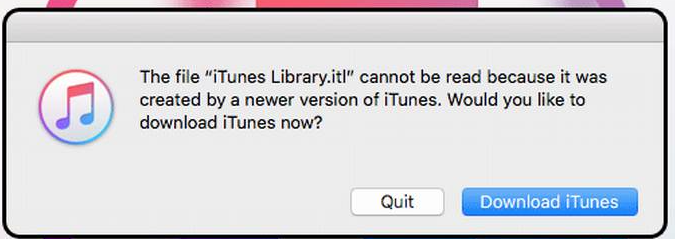
Windows で iTunes Library.itl を読み取れないエラーを解決する方法
方法 1: ファイルの名前を変更する
ファイルの名前を変更するには、以下のガイドラインに従う必要があります。
ステップ 1: まず、コンピュータで利用可能な iTunes をアンインストールしてから、再度インストールします。ファイル エクスプローラのナビゲーション バーを使用して、次の場所に移動します。
C:\Documents and Settings\ユーザー名\My Documents\My Music
ユーザー名を変更することを忘れないでください。
ステップ 2: iTunes ライブラリ ファイルの名前を iTunes Library.old に変更します。
この手順は、同じフォルダー内で実行する必要があることに注意してください。
ステップ 3: iTunes ライブラリに入り、最新のライブラリ ファイルをコピーします。日付で最新のファイルを見つけることができます。
ステップ 4: その後、\My Documents\My Music にファイルを貼り付けてから、ファイル名を iTunes Library.itl に変更します。
ステップ 5: 最後に、完了したら iTunes を再起動し、問題が解決したかどうかを確認します。
方法 2: iTunes を再インストールする
そのためには、以下の説明に従ってください。
ステップ 1: まず、PC で iTunes をアンインストールしてから、もう一度インストールしてから、この PC を起動して、ユーザー フォルダを検索します。
ステップ 2: このフォルダに表示されているユーザー名をクリックし、[マイ ミュージック] をクリックします。 iTunes Library.itl ファイルはここにあります
注: 次のようになります: C:\Documents and Settings\username\My Documents\My Music
ステップ 3: ここで、iTunes ライブラリ ファイルを削除し、しばらくしてから iTunes ライブラリを再度開きます。ファイルを削除したので、データベースは空になっているはずです。ただし、すべてのオーディオ ファイルは iTunes Music ファイルに保存されたままです。
ステップ 4: 次に、システムで iTunes Music フォルダを起動します。その後、このフォルダをコピーして iTunes アプリケーション ウィンドウに貼り付け、音楽データベースを復元します。データベースが再構築されるまでしばらく待ちます。
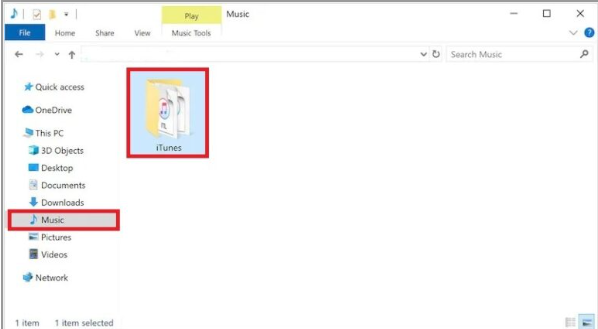
MacOS で iTunes Library.itl を読み取れないエラーを解決する方法
方法 1: ファイルの名前を変更する
ステップ 1: まず、iTunes をアンインストールしてから再度インストールします。次に、Command + Shift + G を選択して ~/Music/iTunes/ と入力します。
ステップ 2: iTunes ライブラリ ファイルの名前を iTunes Library.old に変更します。
注: 同じフォルダー内でこの手順を実行する必要があります。
ステップ 3: iTunes ライブラリに入り、新しいライブラリ ファイルをコピーします。日付で最新のファイルを見つけることができます。
ステップ 4: ファイルを ~/Music/iTunes/ に貼り付けてから、ファイル名を次のように変更します。
iTunes Library.itl> 完了したら、最後に iTunes を再起動します。
方法 2: iTunes を再インストールする
ステップ 1: まず、利用可能な iTunes をアンインストールし、再度インストールします。次に、Command + Shift + G を選択して ~/Music/iTunes/ と入力します。
ステップ 2: このステップでは、iTunes ライブラリ ファイルを削除し、しばらくしてから iTunes ライブラリを再度開く必要があります。ファイルが削除されているため、データベースは空になっているはずです。ただし、すべてのオーディオ ファイルは iTunes Music ファイルに保存されたままです。
ステップ 3: 次に、システムで iTunes Music フォルダを起動します。
ステップ 4: このフォルダをコピーして iTunes アプリケーション ウィンドウに貼り付け、音楽データベースを復元します。次に、データベースが目的の場所に再構築されるまでしばらく待ちます。
関連クエリ!
破損したiTunesライブラリを修正する方法?
破損した iTunes ライブラリ ファイルを修正する方法はありませんが、ありがたいことに回復する方法があります。
そのためには、特定のフォルダーに移動し、特定のフォルダーの名前を変更してから、Time Machine を使用する必要があります。
/Users/Username/Music/iTunes/ に移動して、iTunes Library.itl ファイルを検索する必要があります。ファイルが見つかったら、それを右クリックして名前を iTunes Library.old に変更します。次に、メニュー バーの [Enter Time Machine] をクリックして、Time Machine アプリに入ります。
最新のバックアップ ファイルを選択し、iTunes Library.itl ファイルを検索します。次に、ファイルを強調表示して、[復元] をクリックします。問題に直面しないことを願っています。
iTunes Library.itl Cannot Be Read エラーについては以上です。このブログが気に入っていただけたこと、そしてお役に立てたことを心から願っています。